SIM-kortin lukituksen avaaminen Google Pixel 7:ssä ja 7 Prossa
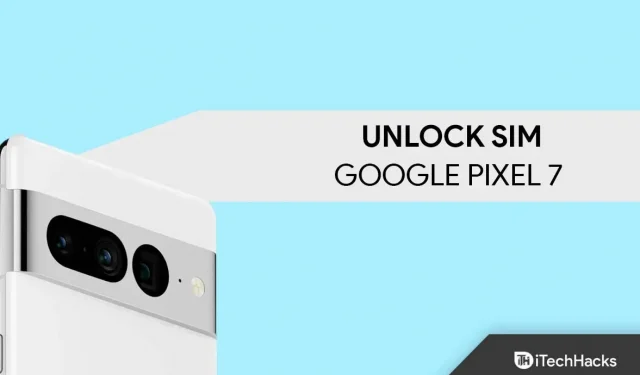
Google Pixel 7 -sarja on äskettäin julkaistu monissa maissa. Joissakin maissa Google Pixel 7 ja 7 Pro ei ole vielä julkaistu. Jos Google Pixel 7 ja Pixel 7 Pro eivät ole vielä julkaistu maassasi ja suunnittelet jommankumman tuontia, saatat päätyä operaattorin lukitsemaan laitteeseen. Operaattorisi saattaa lukita laitteesi sen mukaan, mistä ostit sen. Jos esimerkiksi ostit Pixel 7 tai 7 Pron matkapuhelinoperaattorilta, sinulle annetaan sopimus, jonka jälkeen operaattorisi lukitus avataan. Siihen asti sinun on käytettävä kyseisen palveluntarjoajan SIM-korttia.
Sinun on otettava yhteyttä jälleenmyyjään SIM-kortin tai operaattorin lukituksen avaamiseksi. Voit keskustella tästä heidän kanssaan avataksesi operaattorin lukituksen ennen sopimuksen päättymistä. Mutta entä jos myyjä ei voi avata mediaa ennen sopimuksen allekirjoittamista? Jos haluat avata SIM-kortin lukituksen Google Pixel 7:ssä ja Pixel 7 Prossa, tämä artikkeli opastaa sinua prosessin läpi. Tämä artikkeli näyttää sinulle erilaisia tapoja avata SIM-kortti Google Pixel 7:ssä ja 7 Prossa.
Sisältö:
Avaa SIM-kortti Google Pixel 7:ssä ja 7 Prossa
SIM-kortin lukituksen avaaminen Google Pixel 7:ssä ja 7 Prossa on melko pitkä. Sinun on käynnistettävä puhelimesi uudelleen ja avattava SIM-kortti käyttämällä adb:tä ja fastbootia. Prosessi on melko yksinkertainen; noudata edellä mainitsemiamme vaiheita. Jaamme koko prosessin kolmeen vaiheeseen, jotta sinun on helpompi seurata tätä opasta.
Nollaa puhelimesi
Ensin sinun on käynnistettävä puhelin uudelleen. Tehdasasetusten palauttaminen palauttaa laitteesi tehdasasetukset, mikä on tärkeää ennen kuin jatkamme SIM-kortin lukituksen avaamista. Varmista, että varmuuskopioit tietosi ennen puhelimen tehdasasetusten palauttamista, sillä puhelimen tehdasasetusten palauttaminen poistaa kaikki tiedostosi. Alla on vaiheet puhelimen tehdasasetusten palauttamiseksi.
- Poista SIM-kortti laitteesta ja sammuta Wi-Fi.
- Avaa puhelimesi sovelluslaatikko pyyhkäisemällä sovellusnäyttöä.
- Napauta sovelluslaatikossa Asetukset-kuvaketta avataksesi Asetukset-sovelluksen .
- Siirry Järjestelmä-osioon ja napsauta Reset Options .
- Napsauta nyt ”Poista kaikki tiedot” (tehdasasetusten palautus) ja sitten ”Poista kaikki tiedot”.
- Sinua pyydetään antamaan laitteesi PIN-koodi. Kun olet syöttänyt laitteen PIN-koodin, napauta Poista kaikki tiedot.
- Puhelin alkaa käynnistyä uudelleen. Koko prosessi voi kestää jonkin aikaa.
- Kun prosessi on valmis, puhelimesi käynnistyy uudelleen.
- Ohita alkuasetusprosessi, älä aseta SIM-korttia puhelimeesi äläkä muodosta yhteyttä Wi-Fi-verkkoon ennen kuin operaattorisi lukitus on avattu.
Laitteen valmistelu ADB:tä ja Fastbootia varten
Sinun tulee nyt valmistella laitteesi ADB:tä ja Fastbootia varten, jotta voit jatkaa.
- Varmista, että tietokoneesi on yhdistetty vakaaseen Internet-yhteyteen.
- Lataa ja asenna Android-USB-ajuri tietokoneellesi. Voit ladata Google Pixelin USB-ohjaimen tästä linkistä .
- Lataa ja pura ADB- ja Fastboot-työkalut (SDK Platform-Tools) tietokoneellesi. Voit ladata sen tästä linkistä . Latauslinkit löytyvät tämän sivun Lataukset-osiosta .
- Ota myös käyttöön USB-virheenkorjaus Pixelissä. Voit tehdä tämän noudattamalla alla olevia vaiheita:
- Avaa Asetukset-sovellus puhelimessasi.
- Siirry tästä Tietoja puhelimesta -osioon .
- Napsauta rakennusnumeroa 5-6 kertaa. Näet ruudun alareunassa viestin: ”Olet nyt kehittäjä.” Jos näet tämän viestin, olet ottanut kehittäjätilan käyttöön laitteessasi.
- Palaa nyt Asetukset-valikkoon ja napsauta Kehittäjäasetukset .
- Kytke päälle kehittäjävaihtoehtojen kytkin yläreunassa .
- Kytke sitten päälle USB-virheenkorjauksen kytkin . Jos sinua pyydetään sallimaan USB-virheenkorjaus , napsauta OK.
- Tämä ottaa USB-virheenkorjauksen käyttöön laitteessasi.
Sen jälkeen voit siirtyä tämän oppaan seuraavaan vaiheeseen.
Avaa SIM-kortti Google Pixel 7:ssä ja 7 Prossa
Nyt kun kaikki on valmis, voit jatkaa SIM-lukituksen avaamista Google Pixel 7:ssä ja 7 Prossa ADB:n ja Fastbootin avulla. Voit tehdä tämän noudattamalla alla olevia ohjeita:
- Varmista, että olet purkanut ADB- ja pikakäynnistystyökalut tietokoneellesi. Avaa purettu platform-tools-kansio (ADB- ja fastboot-työkalut).
- Napsauta yläreunassa olevaa osoitepalkkia, kirjoita cmd ja avaa komentokehote painamalla Enter .
- Liitä Pixel 7/7 Pro tietokoneeseen USB-kaapelilla.
- Kun laite on yhdistetty, kirjoita ja suorita seuraava komento komentokehotteeseen :
- adb-laitteet
- Sinua pyydetään sallimaan USB-virheenkorjaus. Salli se kehotteessa, jonka saat puhelimen näytölle.
- Nyt saat puhelimesi laitetunnuksen komentoriville.
Huom . Jos saat laitetunnuksen, se tarkoittaa, että laitteesi on kytketty oikein tietokoneeseen ja myös USB-ajurit on asennettu oikein. Jos et näe laitetunnusta, sinun on liitettävä puhelin oikein tietokoneeseen ja asennettava USB-ohjaimet uudelleen.
- Kirjoita nyt seuraava komento ja paina Enter −
- adb-kuori
- Kirjoita lopuksi ja suorita seuraava komento komentokehotteeseen:
- pm poista -k –user 0 com.google.android.apps.work.oobconfig
- Sulje sen jälkeen komentokehote, irrota puhelin tietokoneesta ja käynnistä puhelin uudelleen.
- Operaattorin lukitus avataan puhelimessasi. Nyt voit käyttää minkä tahansa operaattorin SIM-korttia laitteessasi.
Viimeiset sanat
Yllä oleva opas auttaa sinua avaamaan SIM-kortin lukituksen Google Pixel 7:ssä ja 7 Prossa. Varmista, että olet noudattanut yllä olevia vaiheita oikein etkä ole missannut yhtään vaihetta. Yllä olevat vaiheet auttavat sinua avaamaan Pixel 7 -sarjan laitteen operaattorin lukituksen. Jos kohtaat ongelmia yllä olevan oppaan kanssa, ilmoita siitä meille kommenttiosiossa.


Vastaa